Vous voulez personnaliser l’écran d’accueil de votre Oppo Reno 3 en y ajoutant un widget horloge. Le widget permet d’accéder plus vite à une info et personnaliser son affichage. Pour un widget horloge, il permettra de changer la manière dont l’heure est affichée sur votre écran d’accueil. Vous pourrez trouver dans notre article un tutoriel afin de pouvoir mettre un widget horloge dans votre smartphone Oppo Reno 3. Pour commencer nous vous indiquerons les étapes à respecter pour utiliser ce widget horloge et en second lieu de quelle façon le customiser.
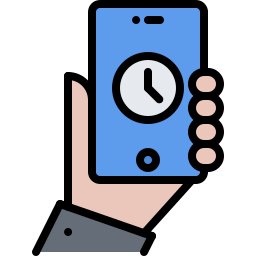
De quelle façon afficher un widget horloge sur l’accueil de votre Oppo Reno 3?
Vous voulez avoir accès sans mal à l’heure sur votre écran d’accueil. Mais vous voulez également personnaliser l’affichage de cette heure. N’hésitez pas à contrôler si votre heure et date sont réglés correctement sur Oppo Reno 3 avant de mettre en place un widget.
Indications pour placer un widget horloge sur la page d’accueil de Oppo Reno 3
Pour pouvoir appliquer une widget horloge sur Oppo Reno 3, il va falloir respecter les étapes suivantes:
- Par moment, il va falloir supprimer le widget de base: afin de faire cela maintenez un appui long et cliquez sur supprimer le widget
- En second lieu Appuyez longtemps sur un espace sans applications de votre écran d’accueil: de nouvelles fenêtres s’ouvriront, dont l’icone de widgets
- Cliquez sur l’icône de widget: plusieurs minis fenêtres s’ouvriront
- Cliquez sur horloge, vous aurez de cette façon plusieurs choix d’affichage d’heure et de date :
- Alarme
- Double horloge
- Horloge analogique
- Horloge numérique
- Maintenez un appui long sur votre choix et faites glisser la fenêtre sur votre écran d’accueil
- Pour finir d’installer le widget cliquez hors du cadre du widget
De quelle façon configurer le widget horloge?
Tous les widgets possèdent leurs propres paramètres. Certains pourront être changés pour la couleur ou la transparence. Pour cette raison maintenez un appui long sur le widget et cliquez sur paramètres ou la roue crantée.
Pour personnaliser la taille du widget horloge , maintenez un appui long sur le widget et agrandissez la fenêtre du widget. Un cadre de couleur avec des points s’affichera pour redimensionner le widget.
De quelle façon choisir une présentation double horloge via un widget horloge sur Oppo Reno 3?
Vous allez devoir suivre toutes les indications d’installation du widget horloge et cliquez ensuite sur double horloge et faire glisser sur l’écran d’accueil.

De quelle façon mettre une horloge analogique sur l’écran d’accueil de Oppo Reno 3?
La démarche pour installer une horloge avec des aiguilles va être la même que pour un widget horloge cependant vous devez cliquer sur horloge analogique avant de la glisser sur l’écran d’accueil.
Quelle application peut-on installer pour avoir un widget horloge?
Vous pourrez trouver un bon nombre de widget horloge à installer via des applications, des horloges avec aiguilles (analogiques) ou numériques. Vous pourrez régler un affichage de la date associé. Découvrez les applications qui possèdent ce genre de widget:
- Clock : horloge analogique
- Digital Clock Widget : permet un affichage de l’heure et de la date
- Météo et horloge transparent : affichage de l’heure, la date et de la météo

Des widgets vont pouvoir associer un affichage de l’heure, la date mais également de la météo .
De quelle façon retirez le widget horloge sur Oppo Reno 3?
Pour supprimer le widget horloge sur un mobile Android, vous devrez maintenir un appui long sur le widget et cliquer sur désinstaller ou supprimer .

Si jamais vous êtes à la recherche d’autres solutions sur votre Oppo Reno 3, on vous invite à aller voir les tutos de la catégorie : Oppo Reno 3.







